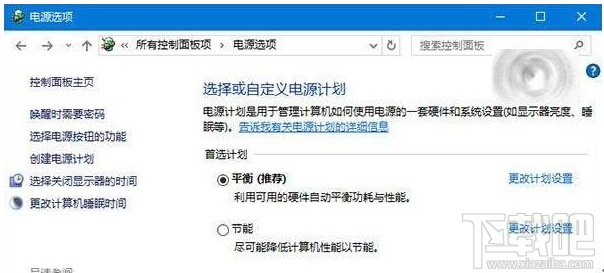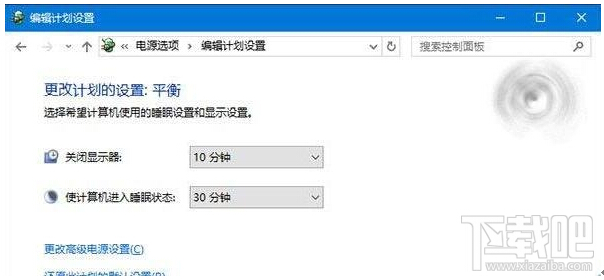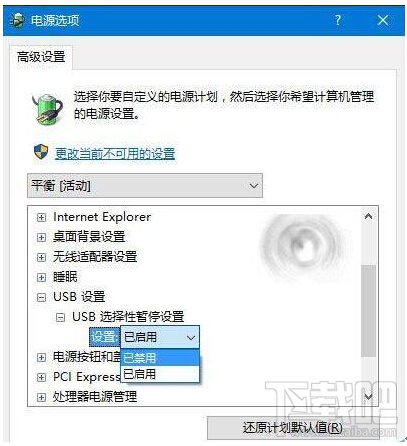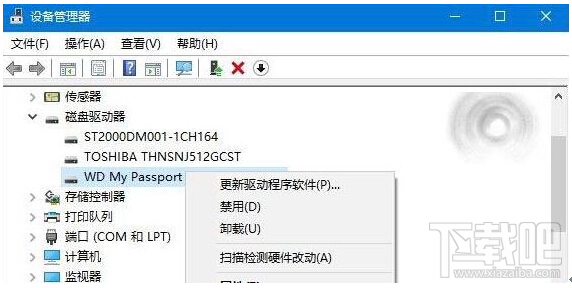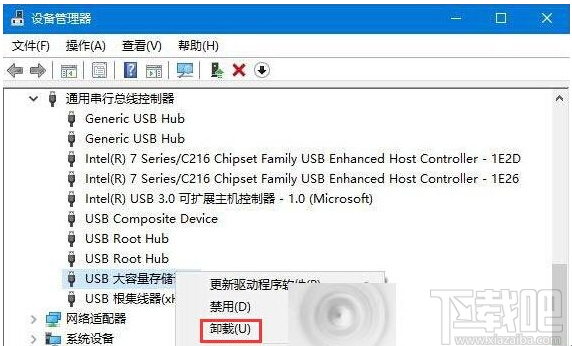Win10/Win8.1/Win7无法识别USB设备的多种解决技巧
Win10/Win8.1/Win7无法识别USB设备的多种解决技巧由系统天地率先分享给大家!
随着计算机硬件飞速发展,外围设备日益增多,键盘、鼠标、调制解调器、打印机、扫描仪早已为人所共知,数码相机、MP3随身听接踵而至,这么多的设备,如何接入个人计算机?USB就是基于这个目的产生的。USB是一个使计算机周边设备连接标准化、单一化的接口,其规格是由Intel(英特尔)、NEC(日本电气株式会社)、Compaq(康柏)、DEC(美国数字设备公司)、IBM(国际商业机器公司)、Microsoft(微软)、Northern Telecom(北方电信公司)联合制定的。
在Win10/Win8.1/Win7系统下有时候当我们将USB移动硬盘或者U盘插到电脑上时,会遇到“无法识别USB设备”问题,反复重试也无济于事,但是同一个USB设备在其他电脑中是可以正常显示的。如果你遇到这个问题,此时可参考下面的三种方法来解决。
方法一、禁用 USB 选择性暂停设置
1、控制面板——电源选项,单击当前所选的电源计划旁边的更改计划设置。
2、单击更改高级电源设置。
3、展开USB设置—USB选择性暂停设置,将其设置为“已禁用”,确定。
方法二、卸载驱动,然后重新连接外置硬盘
1、打开控制面板(小图标查看)—设备管理器,在磁盘驱动器列表中找到你的设备,右击卸载。
2、拔下USB数据线,并重新连接,此时驱动程序会自动加载,一般可恢复正常。
方法三、重新安装USB控制器
1、打开控制面板(小图标查看)—设备管理器,展开通用串行总线控制器,右键单击设备选择“卸载”,每个设备重复以上操作。完成后,重新启动计算机,系统会自动安装USB控制器。
硬件原因分析:
1、BIOS禁用了USB设备(进入BIOS,将“Enable USB Device”修改为“Enable”)
2、前置USB线接得不正确(试试后置的USB接口)
3、USB接口电压不足(换个接口试试看)
4、主板和系统的兼容性问题(尝试刷新一下BIOS)
5、USB设备本身已损坏(这个到另一台计算机进行测试即可马上知晓)
6、USB驱动程序问题(如果上面的方法还是不能解决您的问题,那么请到设备生产商的官方网站下载最新的驱动程序进行安装)